在Word2003文档中如何插入excel表格?
摘要:用户可能听说过Word插入Excel表格,但没听过Excel表格插入Word?在工作偏偏就让你碰上这样的问题,操作方法其实很简单,下面我们就...
用户可能听说过Word插入Excel表格,但没听过Excel表格插入Word?在工作偏偏就让你碰上这样的问题,操作方法其实很简单,下面我们就来看看在Word 2003里是如何插入excel表格的吧。
方法
1、打开Word 2003这款软件,进入Word 2003的操作界面,如图所示:
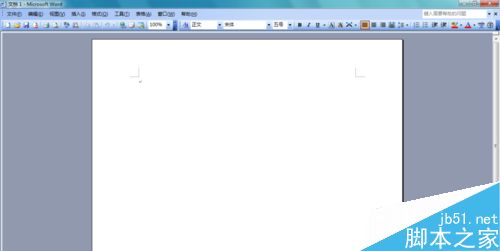
2、在这个操作界面内找到表格菜单,如图所示:
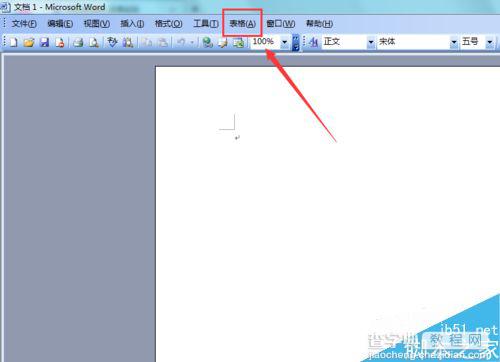
3、点击表格进入表格的子级菜单,在其子级菜单里找到插入选项,如图所示:
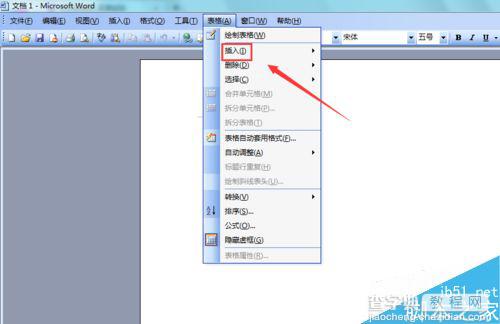
4、点击插入选项后的下拉箭头,进入其下拉列表,在其下拉列表里找到表格选项,如图所示:
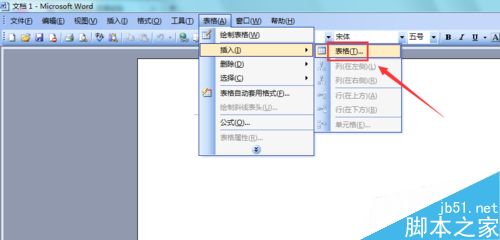
5、点击表格选项后,弹出插入表格设置对话框,如图所示:
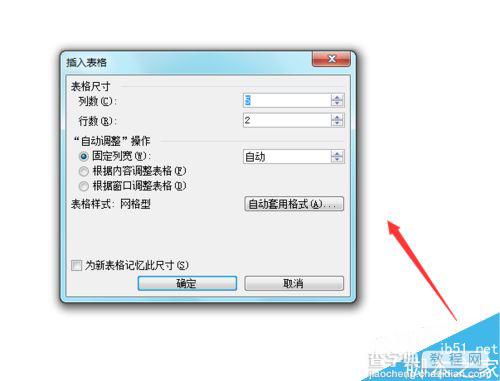
6、在该对话款内找到列数选项,并设置其值为5,如图所示:
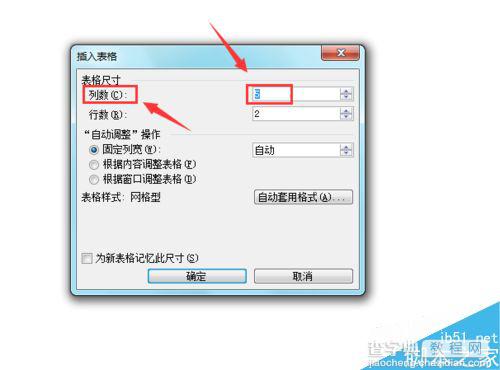
7、再次在该对话框内找到行数选项,设置其值为3,如图所示:
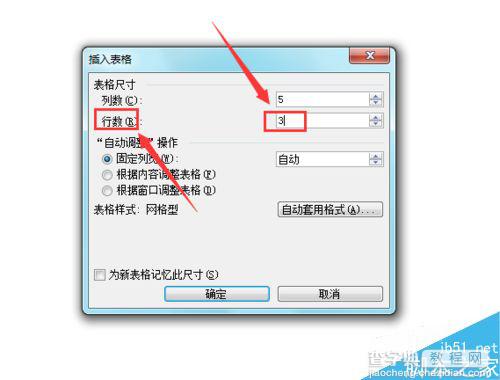
8、参数设置完成后,点击确定可以看到编辑区里就插入了表格,如图所示:
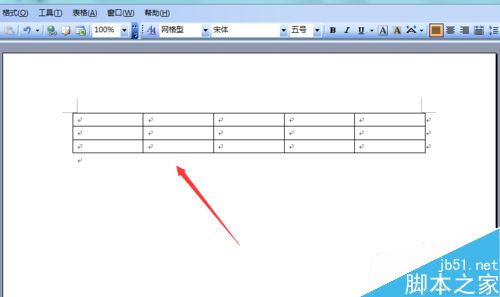
以上就是在Word2003文档中如何插入excel表格方法介绍,操作很简单的,大家按照上面步骤进行操作即可,希望能对大家帮助!
【在Word2003文档中如何插入excel表格?】相关文章:
★ 如何在Word2010文档中设置SmartArt图形颜色
★ 怎样在Word2003文档窗口中正确使用Office助手
★ 如何在Word2003、2007、2010 中插入音频的方法
